A partir del 12 de febrero de 2025, todo el mantenimiento activo se convirtió en suscripciones de licencia comercial con el lanzamiento de Snagit 2025 y Camtasia 2025. Obtenga más información sobre la transición del mantenimiento a las suscripciones de Licencia Comercial AQUÍ.
Si tiene una licencia comercial activa o una suscripción individual, puede acceder a la última versión de Snagit o Camtasia.
Snagit 2025 está disponible para clientes con Licencias Comerciales activas y Suscripciones Individuales.
Todos los clientes elegibles deberían recibir un correo electrónico de TechSmith con instrucciones sobre cómo instalar la última versión. Primero verifique su correo electrónico, y si no recibió un correo electrónico, intente lo siguiente.
Verifique su Cuenta de TechSmith
- Visite manage.techsmith.com, inicie sesión en su cuenta de TechSmith y vaya a la pestaña Claves
- Descargue su software y pegue su nueva clave cuando se le solicite durante el proceso de instalación.
Si posee una suscripción individual de Snagit
- Descargue su software
- Si se le solicita iniciar sesión, inicie sesión con el correo electrónico que utilizó para realizar la compra
- Si no se le solicita iniciar sesión, es posible que Snagit se haya activado automáticamente. Para verificar si ya está activado, elija Ayuda > Acerca de Snagit para confirmar la información de la licencia
Pregunte a su IT/Admin
Si su organización compró Snagit en su nombre y no está seguro del estado de su licencia, comuníquese con su IT/Admin para obtener ayuda.
Camtasia 2025 está disponible para clientes con Licencias Comerciales activas y Suscripciones Individuales. Esto incluye a los clientes con un Plan Camtasia activo (Esenciales, Crear y Pro).
Todos los clientes elegibles deberían recibir un correo electrónico de TechSmith con instrucciones sobre cómo instalar la última versión. Primero verifique su correo electrónico, y si no recibió un correo electrónico, intente lo siguiente.
- Descargue Camtasia 2025
- Si se le solicita, inicie sesión en el software con el correo electrónico que utilizó para realizar la compra
- En algunos casos, como si ha tenido una versión anterior, el software puede desbloquearse automáticamente. Para verificar la activación, abra el Editor de Camtasia y vaya a Ayuda > Acerca de Camtasia.
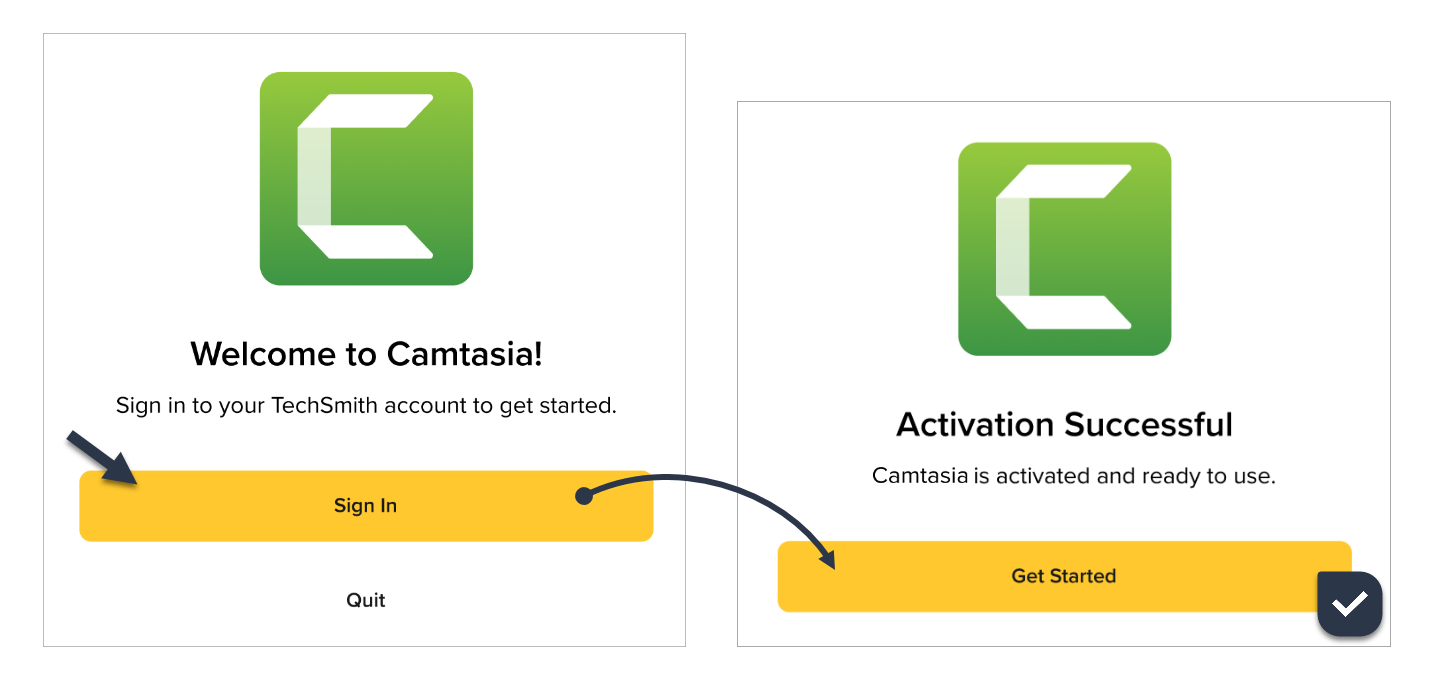
Verifique su Cuenta de TechSmith
Visite manage.techsmith.com y navegue a la pestaña de claves. Si su clave de Camtasia 2025 está allí, puede usarla para desbloquear.
Si posee una suscripción individual de Camtasia (incluye Planes de Camtasia: Esenciales, Crear y Pro)
- Descargue su software
- Si se le solicita, inicie sesión con el correo electrónico que utilizó para realizar la compra
- Si no se le solicita iniciar sesión, verifique si ya está activado revisando su Pantalla de Inicio o abriendo el editor de Camtasia y eligiendo Ayuda > Acerca de Camtasia
Pregunte a su IT/Admin
Si su organización compró Camtasia en su nombre y no está seguro del estado de su licencia, comuníquese con su IT/Admin para obtener ayuda.
Licencia Comercial: Si necesita ayuda para encontrar su clave, consulte este artículo de soporte.
Licencia Individual: ¡No se requiere clave de software con la compra de la suscripción! Inicie sesión en el software utilizando la dirección de correo electrónico que se utilizó para la compra para activar el software.


